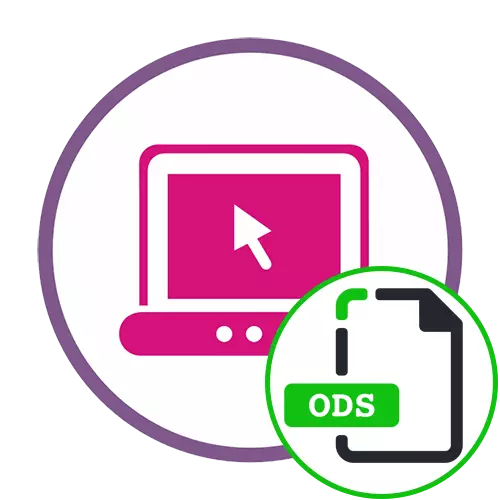
ವಿಧಾನ 1: ಗೂಗಲ್ ಕೋಷ್ಟಕಗಳು
Google ಕೋಷ್ಟಕಗಳು ಸ್ಪ್ರೆಡ್ಶೀಟ್ಗಳೊಂದಿಗೆ ಕೆಲಸ ಮಾಡಲು ವಿನ್ಯಾಸಗೊಳಿಸಿದ ವಿಶ್ವದ ಅತ್ಯಂತ ಜನಪ್ರಿಯ ಹಣಗಳಲ್ಲಿ ಒಂದಾಗಿದೆ. ಈ ಆನ್ಲೈನ್ ಸೇವೆಯು ನಿಮ್ಮ ಸ್ವಂತ ದಾಖಲೆಗಳನ್ನು ರಚಿಸಲು ಮಾತ್ರವಲ್ಲದೇ ಕಂಪ್ಯೂಟರ್ನಲ್ಲಿ ಫೈಲ್ಗಳನ್ನು ತೆರೆಯುತ್ತದೆ, ಇದು ODS ಸ್ವರೂಪದಲ್ಲಿ ಸೇರಿದಂತೆ, ಮತ್ತು ಈ ರೀತಿ ನಡೆಯುತ್ತದೆ:
Google ಟೇಬಲ್ ಆನ್ಲೈನ್ ಸೇವೆಗೆ ಹೋಗಿ
- Google ಕೋಷ್ಟಕಗಳಿಗೆ ಹೋಗಲು ಕೆಳಗಿನ ಲಿಂಕ್ ಅನ್ನು ಬಳಸಿ. ನೀವು ಇನ್ನೂ ಗೂಗಲ್ನಲ್ಲಿ ಖಾತೆಯನ್ನು ಹೊಂದಿಲ್ಲದಿದ್ದರೆ ಅಥವಾ ಇನ್ಪುಟ್ ಇಲ್ಲದಿದ್ದರೆ, ಈ ಲೇಖನದಲ್ಲಿ ನೀವು ಸೈಟ್ನಲ್ಲಿ ನೋಂದಾಯಿಸಲು ಅಥವಾ ಅಧಿಕಾರವನ್ನು ಹೇಗೆ ಕಲಿಯಬಹುದು.
- ದಾಖಲೆಗಳ ಪಟ್ಟಿಯನ್ನು ಯಶಸ್ವಿಯಾಗಿ ಪರಿವರ್ತಿಸಿದ ನಂತರ, ನೀವು ಬಲಗಡೆ ಇರುವ ಫೋಲ್ಡರ್ನಂತೆ ಬಟನ್ ಅನ್ನು ಕ್ಲಿಕ್ ಮಾಡಬೇಕಾಗುತ್ತದೆ.
- ಕಾಣಿಸಿಕೊಳ್ಳುವ ಪ್ರತ್ಯೇಕ ವಿಂಡೋದಲ್ಲಿ, "ಲೋಡ್" ವಿಭಾಗಕ್ಕೆ ತೆರಳಿ.
- "ಸಾಧನದಲ್ಲಿ ಆಯ್ಕೆ ಫೈಲ್" ಗುಂಡಿಯನ್ನು ಕ್ಲಿಕ್ ಮಾಡಿ ಅಥವಾ ಅದನ್ನು ಆಯ್ದ ಪ್ರದೇಶಕ್ಕೆ ಎಳೆಯಿರಿ.
- "ಎಕ್ಸ್ಪ್ಲೋರರ್" ಕಾಣಿಸಿಕೊಂಡಾಗ, ಅದರಲ್ಲಿ ಅದನ್ನು ಕಂಡುಕೊಳ್ಳಿ, ಇದನ್ನು ODS ಸ್ವರೂಪದಲ್ಲಿ ಸಂಗ್ರಹಿಸಲಾಗುತ್ತದೆ.
- ಈ ಅಪ್ಲಿಕೇಶನ್ನ ಮೂಲಕ ಅದನ್ನು ಬೂಟ್ ಮಾಡಿ ತೆರೆಯಬಹುದು.
- ವಿಷಯಗಳನ್ನು ವೀಕ್ಷಿಸಲು ಮಾತ್ರವಲ್ಲ, ಅದರ ಸಂಪಾದನೆ, ಮತ್ತು ಫಲಿತಾಂಶವನ್ನು ಅದೇ ಫೈಲ್ ಸ್ವರೂಪದಲ್ಲಿ ಕಂಪ್ಯೂಟರ್ನಲ್ಲಿ ಉಳಿಸಬಹುದು.


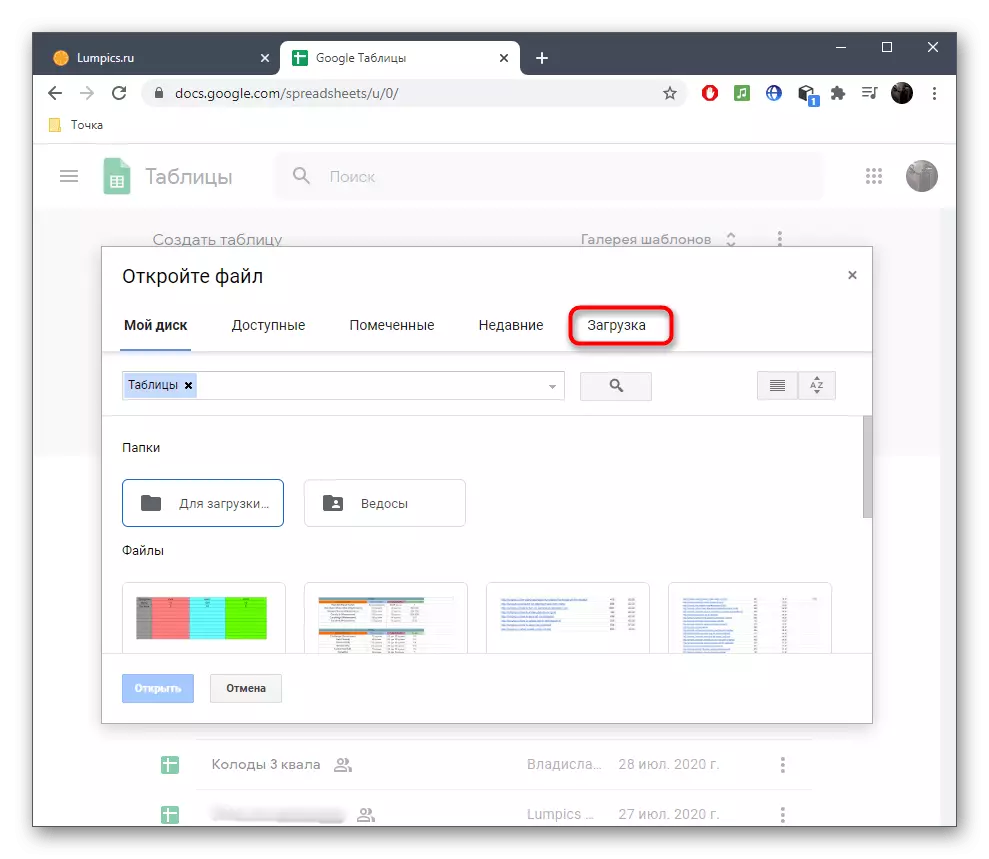




ಗೂಗಲ್ ಡಿಸ್ಕ್ ಚೌಕಟ್ಟಿನಲ್ಲಿ ಲಭ್ಯವಿರುವ ಸೇವೆಗಳ ಪಟ್ಟಿಯಲ್ಲಿ ಕೋಷ್ಟಕಗಳು ಸೇರಿವೆ. ಈ ಯೋಜನೆಯಲ್ಲಿ ಪ್ರಸ್ತುತ ಎಲ್ಲಾ ಉಪಕರಣಗಳನ್ನು ಹೇಗೆ ಬಳಸಬೇಕೆಂದು ಲೆಕ್ಕಾಚಾರ ಮಾಡಲು ಸಹಾಯ ಮಾಡುವ ಸೂಚನೆ ನಮಗೆ ಇದೆ. ನಂತರ, ವಿವಿಧ ಕಾರ್ಯಕ್ರಮಗಳನ್ನು ತೊಡೆದುಹಾಕಲು ಸಾಧ್ಯವಾಗಬಹುದು ಮತ್ತು ತೆರೆದಿರಲಿ, ಡಾಕ್ಯುಮೆಂಟ್ಗಳನ್ನು ಪ್ರತ್ಯೇಕವಾಗಿ ಆನ್ಲೈನ್ನಲ್ಲಿ ಸಂಪಾದಿಸಬಹುದು.
ಇನ್ನಷ್ಟು ಓದಿ: ಗೂಗಲ್ ಡಿಸ್ಕ್ ಅನ್ನು ಹೇಗೆ ಬಳಸುವುದು
ವಿಧಾನ 2: ಎಕ್ಸೆಲ್ ಒನ್ಡ್ರೈವ್
ಸೂಕ್ತ ಸಾಫ್ಟ್ವೇರ್ ಅನ್ನು ಡೌನ್ಲೋಡ್ ಮಾಡದೆಯೇ ಸ್ಕ್ರೆಡ್ಶೀಟ್ಗಳನ್ನು ಆನ್ಲೈನ್ನಲ್ಲಿ ರಚಿಸಲು, ವೀಕ್ಷಿಸಲು ಮತ್ತು ಸಂಪಾದಿಸಲು ಖಾತೆದಾರರನ್ನು ಮೈಕ್ರೋಸಾಫ್ಟ್ ಅನುಮತಿಸುತ್ತದೆ. ನಿಮ್ಮ ಖಾತೆಯನ್ನು ನೀವು ನೋಂದಾಯಿಸದಿದ್ದರೆ, ಇದನ್ನು ಮೊದಲು ಮಾಡಲು ಅಗತ್ಯವಿರುತ್ತದೆ. ಕೆಳಗೆ ಉಲ್ಲೇಖಿಸಿ ನಮ್ಮ ವೆಬ್ಸೈಟ್ನಲ್ಲಿ ಇನ್ನೊಂದು ವಸ್ತುವಿನಲ್ಲಿ ರಚಿಸಲು ನೀವು ಹೆಚ್ಚು ವಿವರವಾದ ಕೈಪಿಡಿಯನ್ನು ಕಾಣಬಹುದು.
ಇನ್ನಷ್ಟು ಓದಿ: ನಾವು Windows Live ಖಾತೆಯನ್ನು ನೋಂದಾಯಿಸುತ್ತೇವೆ
ಅದರ ನಂತರ, ಸ್ಪ್ರೆಡ್ಶೀಟ್ಗಳೊಂದಿಗೆ ಪರಸ್ಪರ ಕ್ರಿಯೆಗೆ ನೀವು ಮುಂದುವರಿಸಬಹುದು. ಹೇಗಾದರೂ, ಕೆಲವು ಬಳಕೆದಾರರಿಗೆ ಅವರ ಪ್ರಾರಂಭವು ಸವಾಲಿನ ಕೆಲಸವನ್ನು ತೋರುತ್ತದೆ, ಆದ್ದರಿಂದ ನಾವು ಎಲ್ಲವನ್ನೂ ಪ್ರತಿಯಾಗಿ ನಿಭಾಯಿಸಲು ಸೂಚಿಸುತ್ತೇವೆ.
ಎಕ್ಸೆಲ್ ಆನ್ಲೈನ್ ಸೇವೆಗೆ ಹೋಗಿ ಆನ್ಲೈನ್
- ಎಕ್ಸೆಲ್ ಮುಖ್ಯ ಪುಟಕ್ಕೆ ತೆರಳಲು ಲಿಂಕ್ ಬಳಸಿ ಮತ್ತು ಹಿಂದೆ ರಚಿಸಿದ ಖಾತೆಯನ್ನು ಬಳಸಿಕೊಂಡು ಅಧಿಕಾರವನ್ನು ಕಾರ್ಯಗತಗೊಳಿಸಿ. "ಸೇರಿಸಿ ಮತ್ತು ತೆರೆಯಿರಿ" ಕ್ಲಿಕ್ ಮಾಡಿದ ನಂತರ.
- "ಎಕ್ಸ್ಪ್ಲೋರರ್" ವಿಂಡೋದಲ್ಲಿ, ಅಪೇಕ್ಷಿತ ಓಡ್ಸ್ ಫಾರ್ಮ್ಯಾಟ್ ಫೈಲ್ ಅನ್ನು ಹುಡುಕಿ ಮತ್ತು ಎಡ ಮೌಸ್ ಗುಂಡಿಯನ್ನು ಅದರ ಮೇಲೆ ಡಬಲ್ ಕ್ಲಿಕ್ ಮಾಡಿ.
- ವಸ್ತುವನ್ನು ಸೇರಿಸಲಾಗುವುದಿಲ್ಲ ಎಂದು ಪರದೆಯ ಮೇಲೆ ಮಾಹಿತಿಯು ಕಾಣಿಸಿಕೊಂಡರೆ, ಓಪನ್ ಓನ್ಡ್ರೈವ್ ಕ್ಲಿಕ್ ಮಾಡಿ.
- ಹೊಸ ಟ್ಯಾಬ್ನಲ್ಲಿ, "ಸೇರಿಸು" ಗುಂಡಿಯನ್ನು ಬಳಸಿ ಮತ್ತು ಅದೇ ಫೈಲ್ ಅನ್ನು ಮರು-ಆಯ್ಕೆ ಮಾಡಿ.
- ಈಗ ಇದನ್ನು ವೈಯಕ್ತಿಕ ಫೈಲ್ಗಳ ಪಟ್ಟಿಯಲ್ಲಿ ಸೇರಿಸಲಾಗುತ್ತದೆ ಮತ್ತು ಆರಂಭಿಸಲು ಲಭ್ಯವಿದೆ.
- ಸಮೀಕ್ಷೆ ಮತ್ತು ಎಕ್ಸೆಲ್ ಕೋಷ್ಟಕಗಳನ್ನು ಬಳಸಿಕೊಂಡು ಅದನ್ನು ಸಂಪಾದಿಸಿ, ಮತ್ತು ಅಗತ್ಯವಿದ್ದರೆ, ಅಪೇಕ್ಷಿತ ಸ್ವರೂಪದಲ್ಲಿ ಕಂಪ್ಯೂಟರ್ನಲ್ಲಿ ಉಳಿಸಿ. ಆದಾಗ್ಯೂ, ಆರಂಭದಲ್ಲಿ ಈ ಸಾಫ್ಟ್ವೇರ್ ODS ಯೊಂದಿಗೆ ಕಳಪೆಯಾಗಿ ಹೊಂದಿಕೊಳ್ಳುತ್ತದೆ ಎಂದು ಪರಿಗಣಿಸಿ, ಆದ್ದರಿಂದ ಕೆಲವೊಮ್ಮೆ ಹೊಂದಾಣಿಕೆಯ ಸಮಸ್ಯೆಗಳನ್ನು ಉಂಟುಮಾಡಬಹುದು.




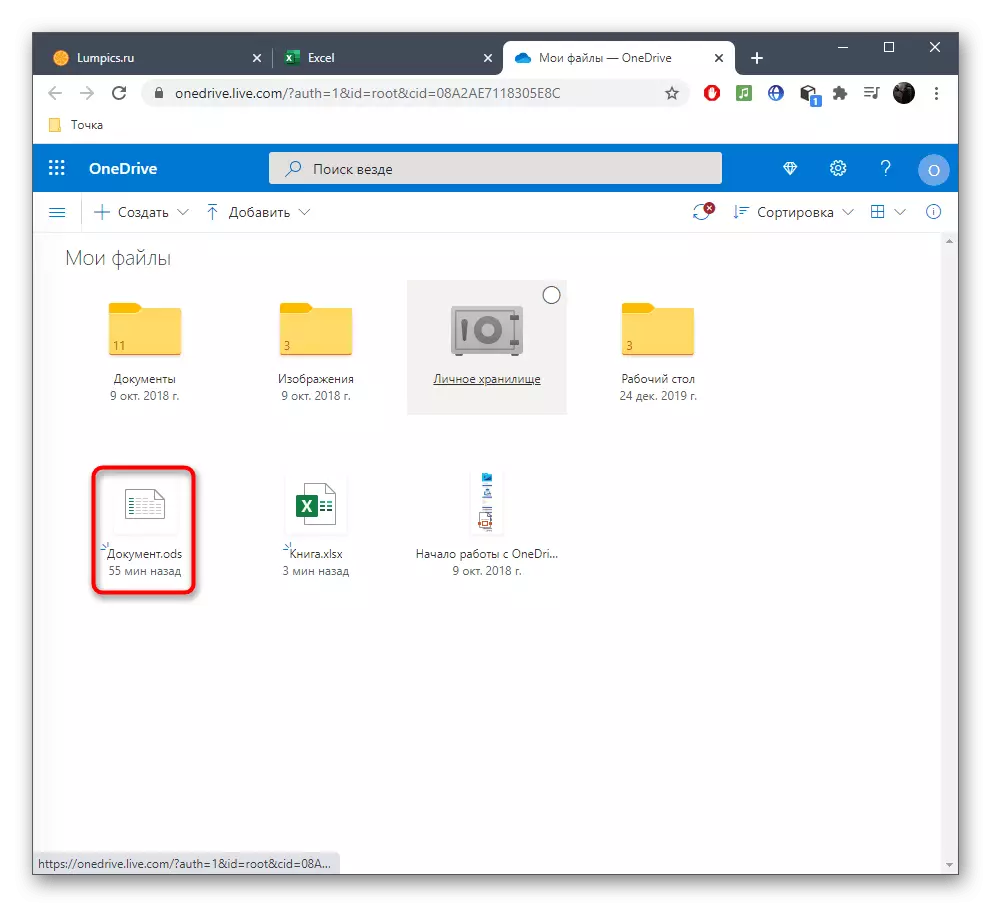

ವಿಧಾನ 3: odfviewer
ಮತ್ತೊಮ್ಮೆ ಚರ್ಚಿಸಿದ ವಿಧಾನಗಳು ಮತ್ತಷ್ಟು ಸಂಪಾದನೆಯೊಂದಿಗೆ ಪೂರ್ಣ ಪ್ರಮಾಣದ ಟೇಬಲ್ ಸಂಪಾದಕರ ಮೂಲಕ ಓಡಿಎಸ್ನ ಪ್ರಾರಂಭವನ್ನು ಅರ್ಥೈಸಿಕೊಳ್ಳುತ್ತವೆ, ಹಾಗೆಯೇ ಖಾತೆ ಸೃಷ್ಟಿಗೆ ಒತ್ತಾಯಿಸಿವೆ. ಇದು ಸಾಮಾನ್ಯ ಬಳಕೆದಾರರಿಗೆ ಯಾವಾಗಲೂ ಅಗತ್ಯವಿಲ್ಲ, ಆದ್ದರಿಂದ ODFViewer ನಿಂದ ಪ್ರಾರಂಭವಾಗುವ ಮೂಲಕ ನೋಡುವ ಇತರ ವಿಧಾನಗಳ ಬಗ್ಗೆ ಮಾತನಾಡೋಣ.
ODFViewer ಆನ್ಲೈನ್ ಸೇವೆಗೆ ಹೋಗಿ
- ಒಮ್ಮೆ odfviewer ಮುಖ್ಯ ಪುಟದಲ್ಲಿ, ಕಡತವನ್ನು ಆಯ್ಕೆಮಾಡಿದ ಪ್ರದೇಶಕ್ಕೆ ಎಳೆಯಿರಿ ಅಥವಾ "ಎಕ್ಸ್ಪ್ಲೋರರ್" ಮೂಲಕ ಅದನ್ನು ತೆರೆಯಲು ಹೋಗಿ.
- ಈಗಾಗಲೇ ಪರಿಚಿತವಾಗಿರುವ ವಸ್ತುವನ್ನು ಆರಿಸಿ.
- ಈಗ ಅದರ ವಿಷಯಗಳನ್ನು ಬ್ರೌಸ್ ಮಾಡಿ, ಮತ್ತು ಇದು ಹಲವಾರು ಹಾಳೆಗಳನ್ನು ಹೊಂದಿದ್ದರೆ, ಅವುಗಳನ್ನು ವಿಂಗಡಿಸಲಾಗುವುದು ಮತ್ತು ಅನುಕ್ರಮವಾಗಿ ಕಾಣಿಸಿಕೊಳ್ಳುತ್ತದೆ.
- ನೀವು ಪ್ರಮಾಣದ ಬದಲಿಸಲು ಅಥವಾ ಟೇಬಲ್ ಅನ್ನು ಇಡೀ ಪರದೆಗೆ ತೆರೆಯಲು ಬಯಸಿದರೆ ಅಗ್ರ ಫಲಕವನ್ನು ಬಳಸಿ.


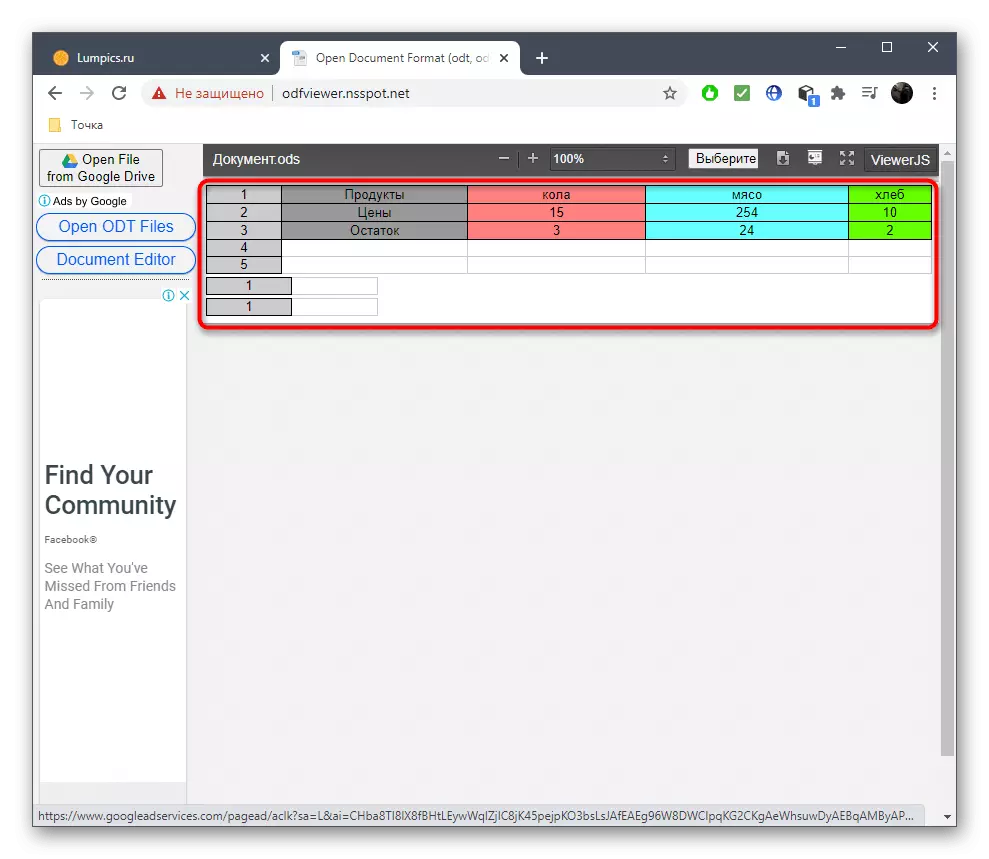

ವಿಧಾನ 4: groupdocs
GROUSDOCS - ಆನ್ಲೈನ್ ಸೇವೆಯು ಯಾವುದೇ ಡಾಕ್ಯುಮೆಂಟ್ಗಳು ಮತ್ತು ಚಿತ್ರಗಳ ವಿಷಯಗಳನ್ನು ವೀಕ್ಷಿಸುವ ಸಾಮರ್ಥ್ಯವನ್ನು ಹೊಂದಿರುವ ಬಳಕೆದಾರರನ್ನು ಒದಗಿಸುತ್ತದೆ. ಈ ಸೈಟ್ ಮೂಲಕ ಅದರ ಪ್ರಾರಂಭವು ಹೀಗಿರುತ್ತದೆ:
GROUSDOCS ಆನ್ಲೈನ್ ಸೇವೆಗೆ ಹೋಗಿ
- GROUSDOCS ವೆಬ್ಸೈಟ್ನ ಮುಖ್ಯ ಪುಟವನ್ನು ತೆರೆಯಿರಿ, ಫೈಲ್ ಅನ್ನು ಅನುಕೂಲಕರ ರೀತಿಯಲ್ಲಿ ಡೌನ್ಲೋಡ್ ಮಾಡಿ.
- "ಕಂಡಕ್ಟರ್" ನೊಂದಿಗೆ ಆಯ್ಕೆಯನ್ನು ಆಯ್ಕೆ ಮಾಡುವ ಮೂಲಕ, ಅಗತ್ಯ ವಸ್ತುವಿನ ಮೇಲೆ ಡಬಲ್ ಕ್ಲಿಕ್ ಮಾಡಿ.
- ಈ ಫೈಲ್ನ ಸಂಪೂರ್ಣ ವಿಷಯಗಳು ಕಾಣಿಸಿಕೊಳ್ಳುತ್ತವೆ. ಖಾಲಿ ಕಾಲಮ್ಗಳನ್ನು ಸ್ವಯಂಚಾಲಿತವಾಗಿ ಕತ್ತರಿಸಲಾಗುತ್ತದೆ.
- ಅಗ್ರ ಫಲಕವನ್ನು ಬಳಸಿಕೊಂಡು ಪುಟಗಳ ನಡುವೆ ಸ್ಕೇಲಿಂಗ್ ಅಥವಾ ಸ್ವಿಚ್ ಬಳಸಿ.
- ಎಡಭಾಗದಲ್ಲಿ ನೀವು ಎಲ್ಲಾ ಪುಟಗಳ ನಕ್ಷೆಯನ್ನು ನೋಡಬಹುದು, ಹಾಗೆಯೇ ಅಗತ್ಯತೆಗೆ ತ್ವರಿತವಾಗಿ ಚಲಿಸುವಂತೆ ಬಳಸಬಹುದು.
- ಅದನ್ನು ಮುದ್ರಿಸಲು ಅಥವಾ ಡೌನ್ಲೋಡ್ ಮಾಡಲು ಡಾಕ್ಯುಮೆಂಟ್ ಕಳುಹಿಸುವ ಬಟನ್ ಮೇಲೆ ಬಲಭಾಗದಲ್ಲಿ.
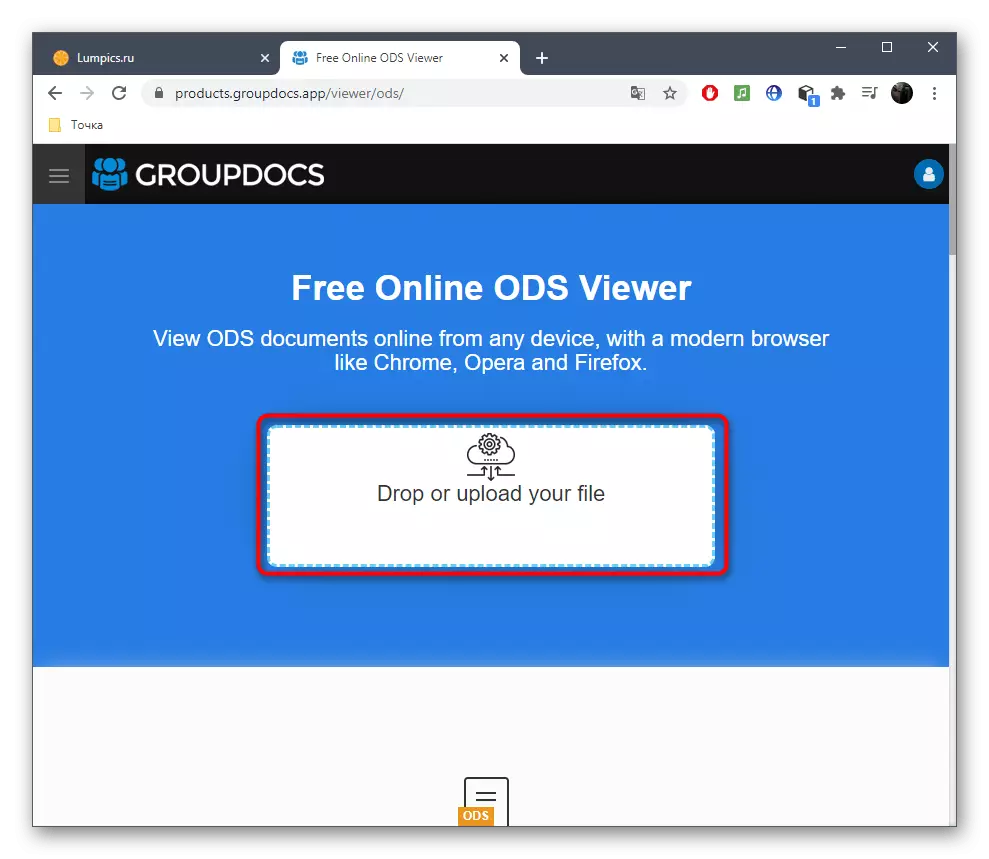





ಮೇಲಿನ ಆಯ್ಕೆಗಳು ಕೆಲವು ಕಾರಣಗಳಿಂದಾಗಿ ಸೂಕ್ತವಲ್ಲವಾದರೆ, ಸ್ಪ್ರೆಡ್ಶೀಟ್ಗಳನ್ನು ರಚಿಸಲು ಮತ್ತು ಸಂಪಾದಿಸಲು ವಿನ್ಯಾಸಗೊಳಿಸಲಾದ ವಿಶೇಷ ಸಾಫ್ಟ್ವೇರ್ ಅನ್ನು ಮಾತ್ರ ಬಳಸುವುದು ಮಾತ್ರ ಉಳಿದಿದೆ. ಅಂತಹ ಕಾರ್ಯಕ್ರಮಗಳ ಅತ್ಯಂತ ಜನಪ್ರಿಯ ಪ್ರತಿನಿಧಿಗಳ ಕುರಿತು ಹೆಚ್ಚಿನ ವಿವರಗಳಿಗಾಗಿ, ಮತ್ತಷ್ಟು ಪ್ರತ್ಯೇಕ ಸೂಚನೆಗಳನ್ನು ಓದಿ.
ಇನ್ನಷ್ಟು ಓದಿ: ODS ಫಾರ್ಮ್ಯಾಟ್ ಟೇಬಲ್ಸ್ ಅನ್ನು ತೆರೆಯುವುದು
